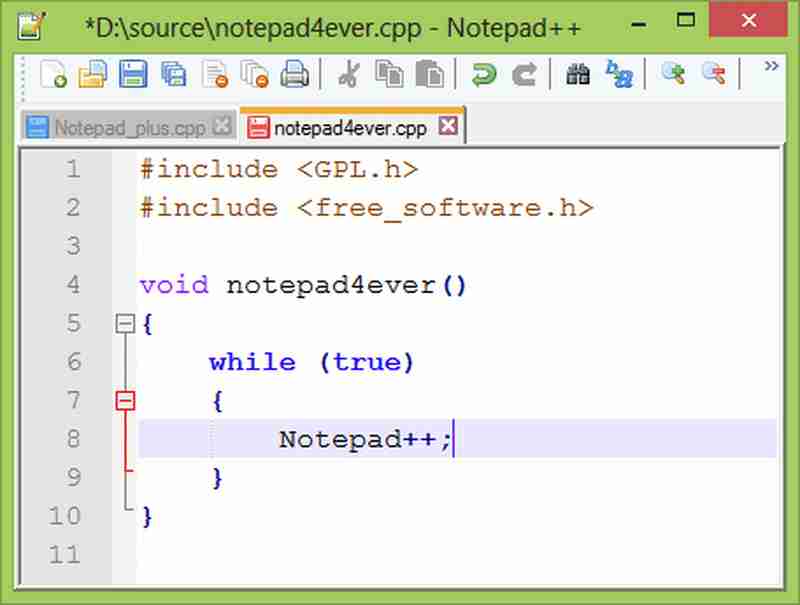Artikel Directory
Notepad ++ is in set tekstbewurkers ûnder Windows bestjoeringssysteem.
Yn Windows is Notepad ++ machtiger dan Notepad (Notepad).
Utsein foar it meitsjen fan algemiene platte tekstCopywritingDerneist is it ek tige geskikt foar it skriuwen fan kompjûterprogrammakoade.
SEOBeoefeners brûke Notepad ++ om in paragraaf te bewurkjenInternet MarketingBy it kopiearjen, as jo in lege rigel nei elke rigel ynfoegje wolle, sil it lang duorje om it mei de hân te dwaan.
As d'r in ienfâldige ymplemintaasjemetoade is, sil it mear tiid besparje en ferbetterjeWeb Promoasjewurk effisjinsje.
Fierder lêze:Hoe kinne jo in batch tafoegje en wizigje tekstsuffiksynhâld oan it begjin en ein fan 'e rigel yn Notepad ++?
Metoade 1: Hoe kinne jo lege rigels fluch tafoegje yn Notepad ++?
stap 1:Notepad ++ iepenet it ferfangende dialooch
Jo kinne de fluchtoets CTRL + H yndrukt hâlde, of
Klik op "Sykje" -> "Ferfange" yn de menubalke ▼

- Reguliere útdrukkingen, ek wol reguliere útdrukkingen neamd.is in kompjûterScienceit konsept fan.
- Reguliere útdrukkingen wurde faak brûkt om tekst op te heljen en te ferfangen dy't oerienkomt mei patroanen (regels).
stap 2:Notepad ++ fynt doel en ferfange troch ynhâld
Kom oerien mei it ein fan in rigel tekst:$
Fertsjintwurdet koets werom en line feed:\r\n
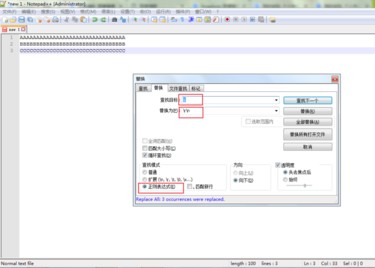
- Fier yn it ynfierfak Fyn wat "
$" - Yn it ynfierfak "Ferfange mei" ynfiere "
\r\n" - Yn Find Mode, selektearje Regular Expression.
De boppesteande operaasje betsjut: ferfang it oan 'e ein fan' e Notepad ++ tekst mei in linefeed foar koets werom (linefeed stiet foar in nije rigel) ▼
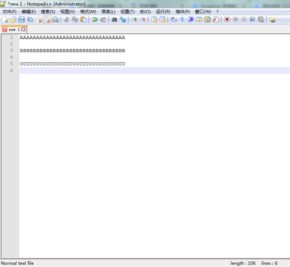
stap 3:As jo ynhâld moatte tafoegje yn Notepad ++ nije rigel
De boppesteande stappen bliuwe itselde, yn it ynfierfak "\r\n"Foegje dêrnei in nije rigel ta en klikje Alles ferfange.
Jo kinne sjen dat elke rigel yn Notepad ++ deselde ynhâld sil tafoegje▼
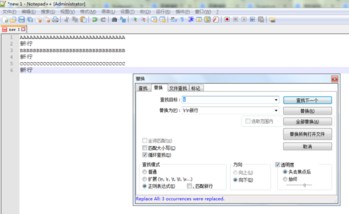
Metoade 2: Hoe kinne jo lege rigels fluch ynfoegje nei elke rigel yn Notepad ++?
De metoade beskreaun hjir is hoe fluch ynfoegje lege rigels nei eltse rigel?
- Druk op CTRL + F om de ferfanging te selektearjen;
- "Fyn Mode" selektearje "Utwreide";
- Yn "Find Doel" set "
\n", - "Ferfange mei "ynstellings"
\n\n", en as lêste klikje op "Alles ferfange" ▼
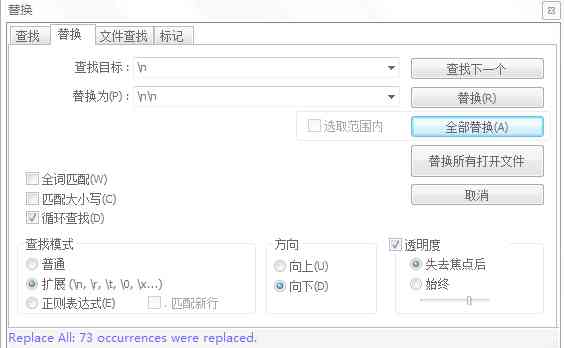
- As ynsteld"
\n"mei"\n\n"Unjildich, wizigje asjebleaft nei"\r"mei"\r\r".
Download en ynstallearjeNotePad ++Software
As jo Windows-kompjûter gjin NotePad++-software hat ynstalleare, download en ynstallearje no NotePad++ ▼
Brûk NotePad++ batchoperaasjes om de effisjinsje fan kopybewurkers te ferbetterjen en ferfeelsume repetitive aksjes te ferminderjen▼
- NotePad ++ foeget tekstynhâld yn batches oan it begjin en ein fan rigels ta, en NotePad ++ kolomblokbewurking behannelet hiel goed.
Hope Chen Weiliang Blog ( https://www.chenweiliang.com/ ) De dielde "Notepad ++ hoe te foegjen lege rigels? Foegje lege rigels yn batches fluch yn 'e lêste rigel", dat is nuttich foar jo.
Wolkom om de keppeling fan dit artikel te dielen:https://www.chenweiliang.com/cwl-1852.html
Om mear ferburgen trúks te ûntsluten🔑, wolkom om mei te dwaan oan ús Telegram-kanaal!
Diel en like as jo it leuk fine! Jo oandielen en likes binne ús oanhâldende motivaasje!